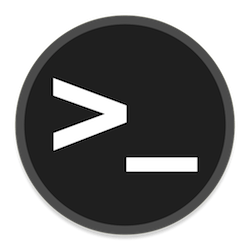命令行文本编辑器Nano在不影响实用性的情况下拥抱简单性。对于那些从图形编辑器过渡到命令行环境的人来说,它特别有用。凭借其直观的界面和最小的学习曲线,Nano是快速高效文本操作的首选。
在 Debian 12 书虫上安装 Nano 文本编辑器
第 1 步。在我们安装任何软件之前,通过在终端中运行以下命令来确保您的系统是最新的非常重要:apt
<span class="pln">sudo apt update</span>
此命令将刷新存储库,允许您安装最新版本的软件包。
第 2 步。在 Debian 12 上安装 Nano 文本编辑器。
- 方法1:使用APT存储库安装Nano。
通过运行以下命令安装 Nano:
<span class="pln">sudo apt install nano</span>
安装完成后,可以通过运行以下命令进行验证:
<span class="pln">nano </span><span class="pun">--</span><span class="pln">version</span>
这应该显示系统上安装的 Nano 文本编辑器的版本。
- 方法2:从源头编译纳米。
首先,通过运行以下命令来安装构建基本包:
<span class="pln">sudo apt install build</span><span class="pun">-</span><span class="pln">essential</span>
接下来,从官方网站下载最新版本的纳米文本编辑器。
通过运行以下命令提取下载的存档:
<span class="pln">tar </span><span class="pun">-</span><span class="pln">xvf nano</span><span class="pun">-</span><span class="pln">x</span><span class="pun">.</span><span class="pln">x</span><span class="pun">.</span><span class="pln">x</span><span class="pun">.</span><span class="pln">tar</span><span class="pun">.</span><span class="pln">gz</span>
将“x.x.x”替换为下载文件的版本号。
通过运行以下命令导航到提取的目录:
<span class="pln">cd nano</span><span class="pun">-</span><span class="pln">x</span><span class="pun">.</span><span class="pln">x</span><span class="pun">.</span><span class="pln">x</span>
通过运行以下命令配置生成:
<span class="pun">./</span><span class="pln">configure</span>
这将检查您的系统是否存在任何缺少的依赖项,并相应地配置构建。
通过运行以下命令编译源代码:
<span class="pln">make</span>
这将编译源代码并创建 Nano 可执行文件。
通过运行以下命令安装 Nano:
<span class="pln">sudo make install</span>
这将在您的系统上安装 Nano 文本编辑器。
安装完成后,可以通过运行以下命令进行验证:
<span class="pln">nano </span><span class="pun">--</span><span class="pln">version</span>
这应该显示系统上安装的 Nano 文本编辑器的版本。
第 3 步。解决常见安装问题。
在安装过程中遇到问题并不少见。以下是一些故障排除提示:
- 找不到包:如果未找到包,请确保包存储库源已正确配置,然后再次尝试运行。
sudo apt update - 权限不足:如果遇到权限错误,请在命令之前使用它们以管理权限执行它们。
sudo - 依赖冲突:如果您遇到依赖关系问题,请考虑在继续安装 Nano 之前使用它来修复任何损坏的依赖关系。
sudo apt -f install
第 4 步。导航纳米界面。
现在 Nano 已安装,让我们熟悉一下它的界面:
从终端打开纳米
<span class="pln">nano</span>
纳米界面√的基本布局
Nano的界面分为几个部分:
- 顶行显示 Nano 的版本、文件名和状态。
- 主编辑区域占据了屏幕的大部分。
- 底部的两行提供了上下文帮助和选项。
导航√的键盘快捷键
Nano的键盘快捷键可加快导航和编辑速度:
Ctrl + G:访问 Nano 的帮助菜单以获取键绑定。Ctrl + O:保存文件。Ctrl + X:关闭纳米。
第5步。高级编辑和格式化
Nano的功能超越了基本的编辑:
复制、剪切和粘贴文本√
Ctrl + K:剪切当前行。Ctrl + U:粘贴之前剪切的文本。Ctrl + ^:复制所选文本。
感谢您使用本教程在 Debian 12 书虫上安装 Nano 文本编辑器。如需其他帮助或有用信息,我们建议您查看 Nano 官方网站。